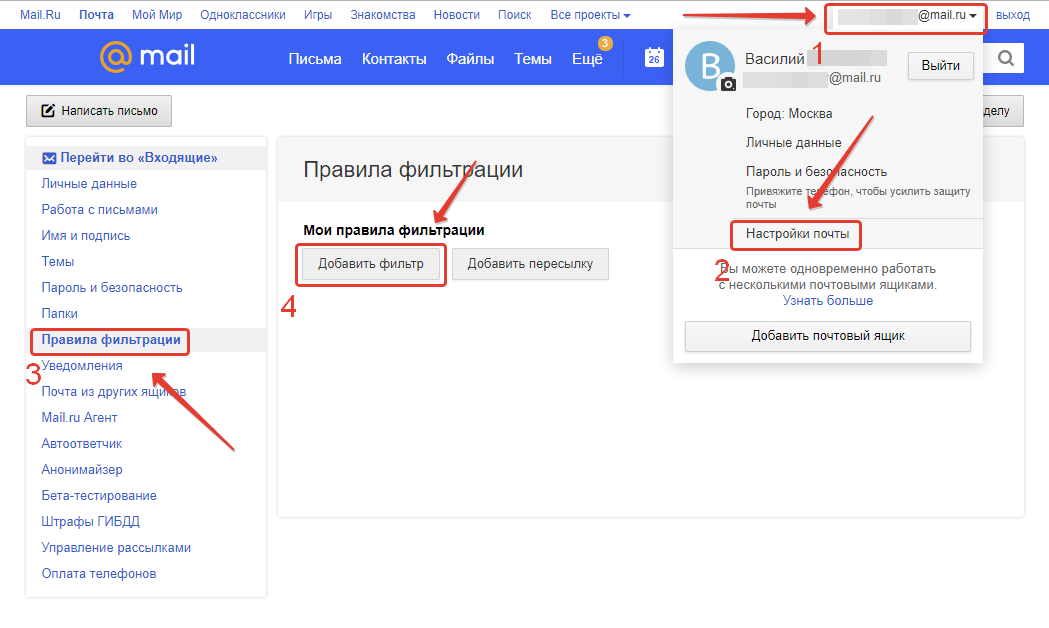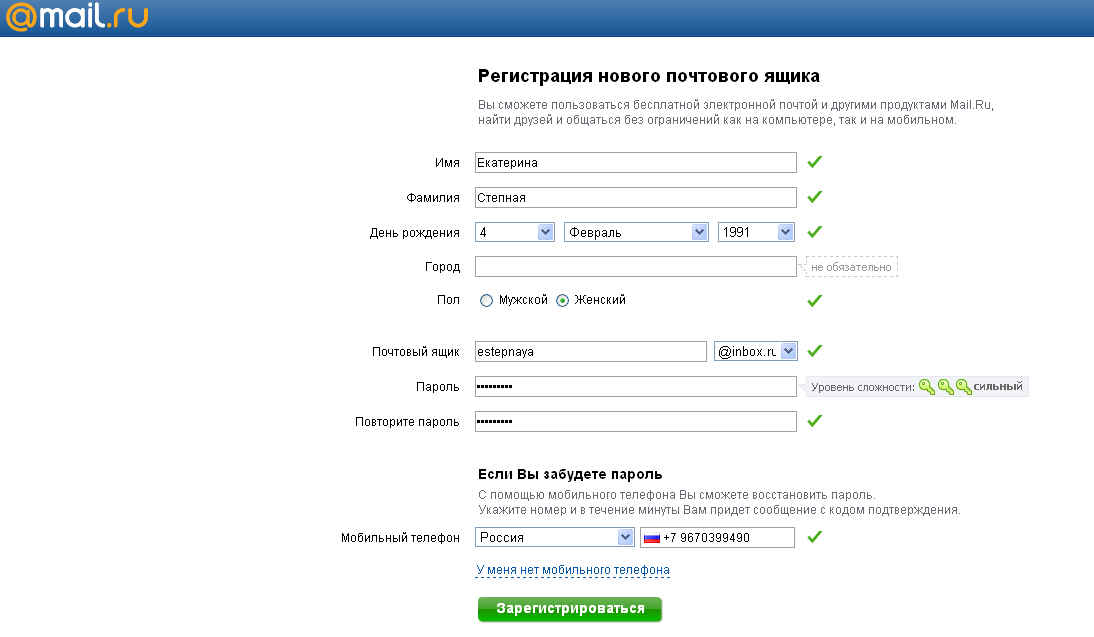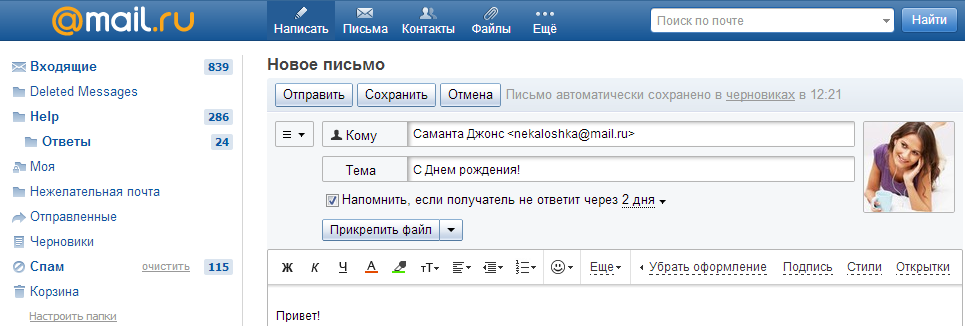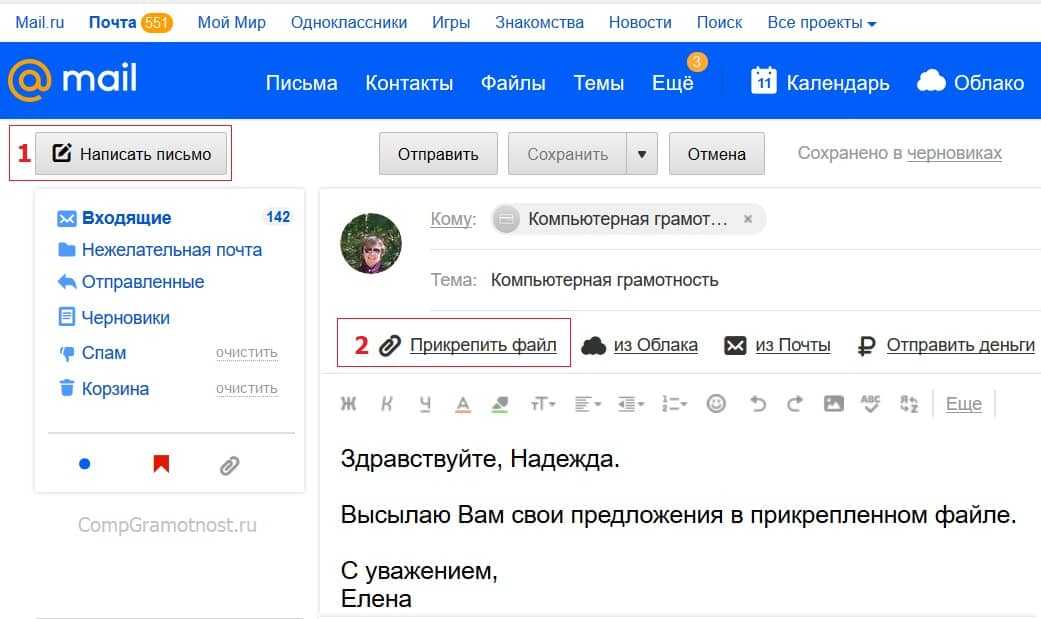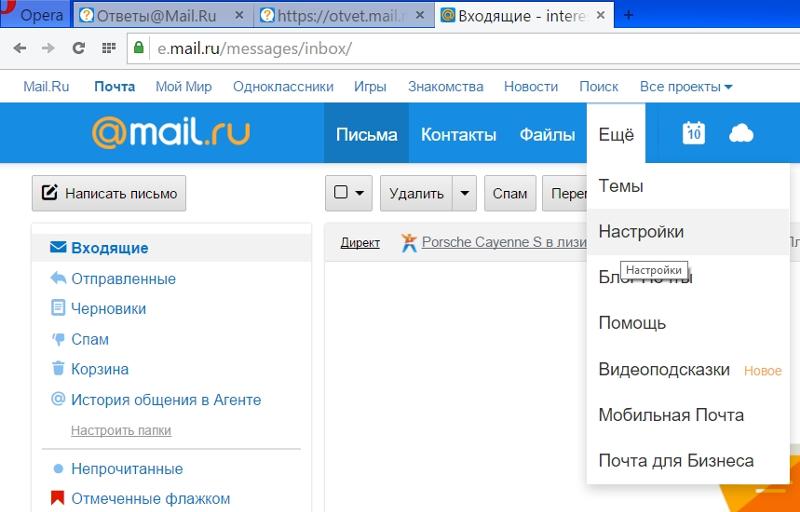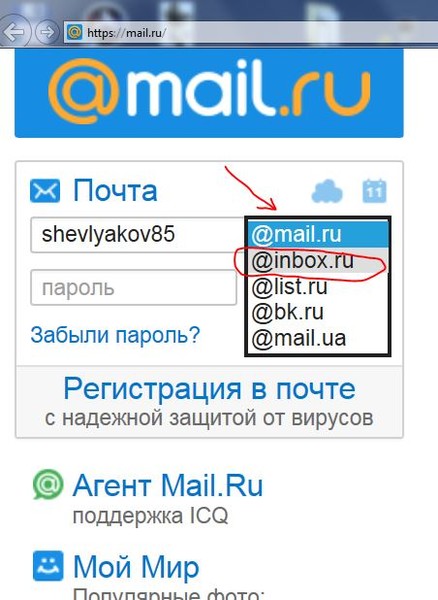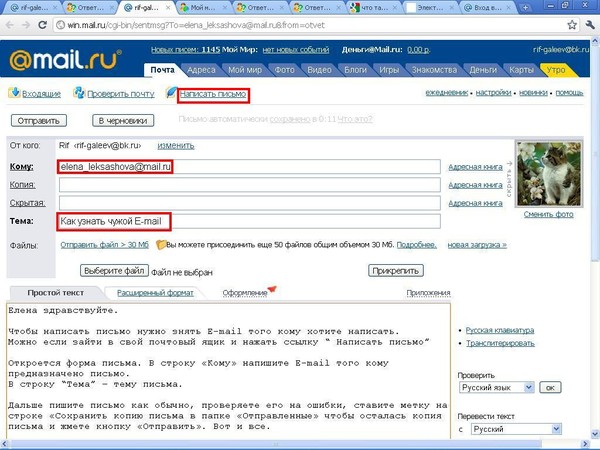Сбор почты с других ящиков
С помощью сборщика вы можете перенаправлять почту с других ваших почтовых ящиков в ваш ящик на Яндексе.
Примечание. Если вы — администратор организации, вы можете импортировать сразу несколько ящиков.
- Создать сборщик почты
- Собрать почту с другого ящика на Яндексе
- Выбрать папку для сбора писем
- Отредактировать настройки сборщика
- Написать письмо от имени подключенного ящика
- Что можно делать с собранными письмами
- Не работает сбор писем
В правом верхнем углу нажмите значок → Все настройки.
Выберите Сборщик почты.
Выберите, с какого ящика хотите собирать письма: Mail.ru, Gmail или Outlook.
Выберите аккаунт или авторизуйтесь.
Дайте Яндексу доступ к вашему ящику на другом сервисе.
Примечание. Яндексу требуется доступ к вашему ящику, чтобы собирать с него письма.
 Никаких действий с ящиком без вашего ведома Яндекс выполнять не будет.
Никаких действий с ящиком без вашего ведома Яндекс выполнять не будет.Если соединение с другим ящиком успешно установлено, вы увидите соответствующее сообщение.
Примечание. По умолчанию сборщик настраивается по протоколу IMAP. В этом случае выбрать папку для сбора писем нельзя — протокол IMAP не предусматривает возможности собирать письма в заданную папку, т.к. копирует структуру папок полностью. Чтобы собирать письма в конкретную папку, удалите этот сборщик и настройте вручную сборщик по протоколу POP3.
В правом верхнем углу нажмите значок → Все настройки.
Выберите Сборщик почты.
В блоке Забирать почту из ящика укажите логин и пароль, которыми вы пользуетесь для входа в другой ящик. Затем нажмите кнопку Включить сборщик.
Примечание. Если вы хотите не только собирать письма с другого ящика, но и отправлять письма от имени этого ящика, вместо логина укажите адрес полностью, например
cheshire.. [email protected]
[email protected]Если соединение с другим ящиком успешно установлено, вы увидите соответствующее сообщение.
Примечание. По умолчанию сборщик настраивается по протоколу IMAP. В этом случае выбрать папку для сбора писем нельзя — протокол IMAP не предусматривает возможности собирать письма в заданную папку, т.к. копирует структуру папок полностью. Чтобы собирать письма в конкретную папку, удалите этот сборщик и настройте вручную сборщик по протоколу POP3.
Нажмите ссылку Настройка соединения с сервером.
Введите имя почтового сервера и номер порта вручную. Значения этих параметров вы можете узнать в службе поддержки почтового сервиса, на котором расположен ваш ящик.
Если автоматически настроить соединение сборщика с сервером невозможно
Первый сбор почты произойдет в течение нескольких минут после того, как вы настроите сборщик.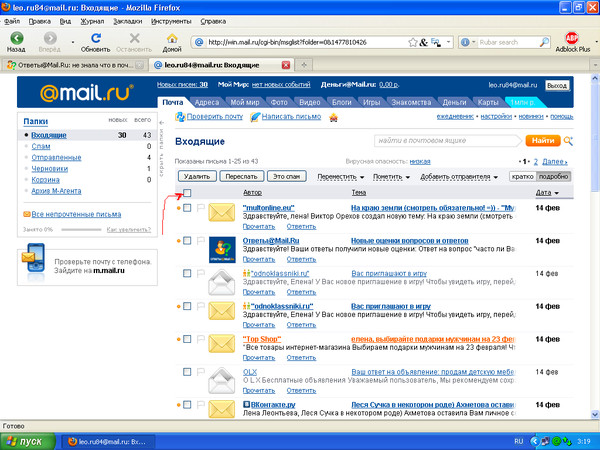 Сборщик обращается к другому почтовому серверу от нескольких раз в час до раза в несколько дней. Вручную установить или изменить время сбора нельзя. Оно зависит от используемого протокола (POP3 или IMAP), а также от особенностей работы сервера, с которого собирается почта. Именно поэтому письма могут приходить с задержкой.
Сборщик обращается к другому почтовому серверу от нескольких раз в час до раза в несколько дней. Вручную установить или изменить время сбора нельзя. Оно зависит от используемого протокола (POP3 или IMAP), а также от особенностей работы сервера, с которого собирается почта. Именно поэтому письма могут приходить с задержкой.
Чтобы настроить сборщик писем:
В правом верхнем углу нажмите значок → Все настройки.
Выберите Сборщик почты.
Нажмите кнопку .
Введите почтовый адрес ящика, с которого планируете получать почту.
Нажмите кнопку Продолжить.
В появившемся окне с доступом внешних приложений войдите в почтовый ящик, который указывали ранее.
Сохраните изменения.
В ваш почтовый ящик будут собраны все письма, как новые, так и старые.
По умолчанию вся почта будет приходить в папку входящие.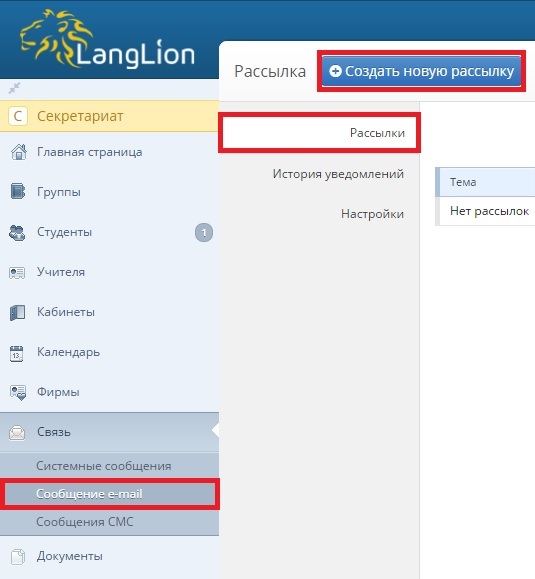 Чтобы письма попадали в определенную папку вы можете настроить правила обработки писем.
Чтобы письма попадали в определенную папку вы можете настроить правила обработки писем.
Примечание. Если вы хотите собирать письма с почтового ящика на Яндексе в ящик другого сервиса, включите доступ к почтовому ящику с помощью почтовых клиентов С сервера imap.yandex.ru по протоколу IMAP (подробнее здесь).
Выбрать папку для сбора писем нельзя в том случае, если вы настроили сборщик по протоколу IMAP — он не предусматривает возможности собирать письма в заданную папку, т.к. копирует структуру папок полностью, но вы можете поменять протокол на POP3 или настроить правило обработки писем.
Откройте страницу настроек сбора почты.
Нажмите на адрес нужного сборщика.
Нажмите ссылку Удалить.
Подтвердите удаление.
Создайте новый сборщик с использованием протокола POP3.
Настройка протокола POP3
После этого в настройках появится возможность выбрать папку для сбора писем.
Для параметра Кому задайте значение
[email protected].Включите опцию Положить в папку, а затем выберите папку из списка справа.
Настройка правила
Правило обработки писем будет автоматически складывать письма со сборщика в конкретную папку. Например, если вы собираете письма с ящика [email protected], создайте такое правило:
Подробнее читайте в статье Автоматическая сортировка писем по папкам.
В правом верхнем углу нажмите значок → Все настройки.
Выберите Сборщик почты.
Нажмите на название сборщика в списке подключенных ящиков.
Перейдите по ссылке Настроить.
 Здесь вы сможете отредактировать правила обработки собираемой почты и параметры соединения сборщика с сервером.
Здесь вы сможете отредактировать правила обработки собираемой почты и параметры соединения сборщика с сервером.Примечание. Если вы настроили сборщик по протоколу IMAP, изменить протокол на POP3 не получится. Но вы можете удалить сборщик по протоколу IMAP и вручную настроить новый с использованием POP3.
Чтобы отключить сборщик, перейдите на страницу Сборщик почты и нажмите ссылку выкл.
Если сборщик больше не нужен, нажмите на название сборщика, а затем на ссылку Удалить.
В Яндекс Почте можно выбирать, с какого адреса отправлять письма. В качестве такого адреса можно использовать адрес ящика, с которого собираются письма.
Добавьте адрес на странице Адреса электронной почты в Яндекс ID и подтвердите доступ к нему.
Настройте сбор писем с этого ящика. В качестве логина укажите адрес полностью, например [email protected].
Примечание. Если вы хотите отправлять письма от имени другого ящика на Яндексе, настраивать сборщик писем необязательно.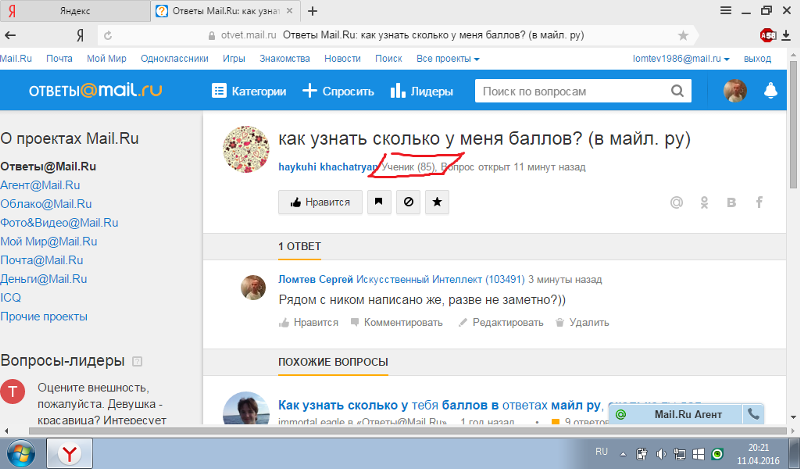
Если даже при корректно настроенном сборщике у вас не получается отправлять письма с адреса на другом почтовом сервисе, это значит, что правила безопасности этого сервиса запрещают отправлять письма через другие почтовые сервисы, в том числе и через Яндекс Почту.
С собранными письмами можно делать все то же самое, что и с другими письмами в ящике, но есть особенности:
- Удаление писем
Если удалить собранное письмо, оно удалится только из того ящика, куда было собрано. В исходном ящике письмо останется.
- Правила обработки писем
Правила обработки работают только для писем, собранных в папку Входящие. Если письмо собрано в другую папку, правило для него не сработает.
- Черный список
Черный список не работает для собранных с другого вашего ящика писем. Чтобы заблокировать такие письма, перейдите в почтовый ящик, с которого собираются письма, и в нем настройте черный список.
Это пошаговое руководство поможет вам решить проблемы, связанные с работой сборщика писем.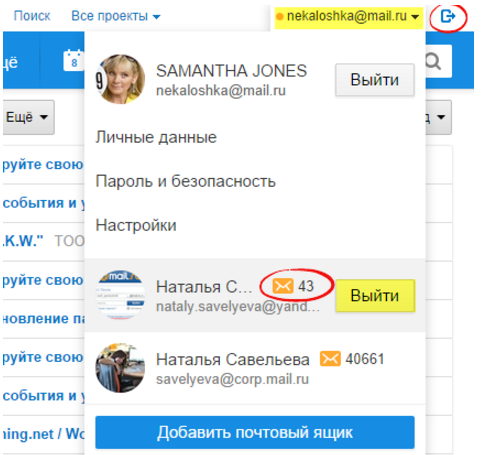 Прежде чем приступить, откройте Яндекс Почту в новой вкладке, чтобы выполнять рекомендации.
Прежде чем приступить, откройте Яндекс Почту в новой вкладке, чтобы выполнять рекомендации.
Выберите проблему:
Сборщик не собирает письмаНе получается включить сборщикСборщик собирает письма, но с большим опозданиемСборщик не дает выбрать папкуНе работает сборщик из моего ящика на Яндексе в другой ящикМоей проблемы нет в списке
Уточните, сборщик раньше собирал письма?
Да, раньше собирал, а теперь пересталНет, только включился, но письма не собирает
Отключите сборщик почты: перейдите на страницу Сборщик почты и нажмите ссылку выкл.
Подождите 2-3 часа.
Включите сборщик обратно.
Временное выключение сборщика не помогло
Смените пароль в почтовом ящике, с которого собираются письма. После этого подождите 2-3 часа — столько времени требуется, чтобы новый пароль точно заработал.
Подключите сборщик почты заново, уже с новым паролем:
Перейдите в Сборщик почты.

Нажмите на название сборщика в списке подключенных ящиков, а затем нажмите ссылку Настроить.
Нажмите ссылку Настройка соединения с сервером.
В Параметрах соединения введите новый пароль.
Нажмите кнопку Сохранить изменения.
- Письма не собираются с ящика на Gmail
Если вы настроили сбор писем с ящика на Gmail:
На странице Безопасность и вход установите переключатель Ненадежные приложения в положение Ненадежные приложения разрешены.
Предоставьте доступ сборщику на странице Аккаунты Google.
Если вы используете двухэтапную аутентификацию для входа в аккаунт Google, создайте пароль приложениясоздайте пароль приложения для сборщика писем.
Подключите сборщик почты заново, уже с новым паролем:
Перейдите в настройки сбора почты.
Нажмите на название сборщика в списке подключенных ящиков, а затем нажмите ссылку Настроить.

Нажмите ссылку Настройка соединения с сервером.
В Параметрах соединения введите новый пароль.
Нажмите кнопку Сохранить изменения.
Я настроил сборщик с новым паролем, но это не помогло
Проверьте, что в настройках вашего почтового ящика на Яндексе включен доступ по протоколам POP3 или IMAP:
В правом верхнем углу нажмите значок → Все настройки.
Выберите Другое.
Выберите Почтовые программы.
Отметьте нужный протокол.
Сохраните изменения.
Убедитесь, что в настройках почтового ящика, с которого собираются письма, активирован доступ по протоколам POP3 или IMAP.
В левом нижнем углу нажмите кнопку .
В меню слева выберите пункт Почтовые программы.

Включите опцию Я хочу получить доступ к почтовому ящику с помощью почтового клиента.
Введите код с картинки и нажмите кнопку Отправить.
Перейдите в настройки ящика Gmail, а затем на вкладку Пересылки и POP/IMAP.
В блоке Доступ по протоколу POP (пункт Состояние) установите переключатель в положение Включить POP для всех писем (даже для тех, которые уже загружены).
В блоке Доступ по протоколу IMAP (пункт Состояние) установите переключатель в положение Включить IMAP.
Нажмите кнопку Сохранить изменения.
В правом верхнем углу нажмите значок .

Выберите пункт Параметры.
В блоке Управление учетной записью нажмите ссылку Подключение устройств и приложений по протоколу POP.
Выберите опцию Включить.
В блоке Удаление скачанных сообщений выберите опцию Не разрешать устройствам или приложениям удалять сообщения из Outlook.com. Если приложение или устройство настроено на удаление, Outlook.com будет вместо удаления перемещать сообщения в специальную папку POP.
Нажмите кнопку Сохранить.
Rambler
Gmail
Mail.ru
В почтовом сервисе Mail.ru доступ к протоколам IMAP и POP3 активирован по умолчанию.
Outlook.com (hotmail.com)
Почтовый сервис Outlook.com может передавать письма только по протоколу POP. Чтобы активировать доступ по протоколу POP:
Yahoo
Почтовый сервис Yahoo может передавать письма только по протоколу IMAP. Этот протокол включен по умолчанию.
Если вашего почтового сервиса нет в списке, обратитесь за информацией в службу поддержки этого сервиса.
Доступ по протоколам активирован, но письма все равно не собираются
Возможно, возникли проблемы на том почтовом сервисе, с ящика на котором собираются письма.
 Чтобы решить проблему, настройте пересылку с того почтового ящика, с которого собираются письма. Перед настройкой пересылки отключите сборщик на Яндексе — иначе письма будут приходить в двойном экземпляре.
Чтобы решить проблему, настройте пересылку с того почтового ящика, с которого собираются письма. Перед настройкой пересылки отключите сборщик на Яндексе — иначе письма будут приходить в двойном экземпляре.Чтобы узнать, как настроить пересылку писем с другого почтового ящика в ящик на Яндексе, обратитесь к разделу помощи другого почтового сервиса.
Проверьте, что в настройках вашего почтового ящика на Яндексе включен доступ по протоколам POP3 или IMAP:
В правом верхнем углу нажмите значок → Все настройки.
Выберите Другое.
Выберите Почтовые программы.
Отметьте нужный протокол.
Сохраните изменения.
Убедитесь, что в настройках почтового ящика, с которого собираются письма, активирован доступ по протоколам POP3 или IMAP.
В левом нижнем углу нажмите кнопку .

В меню слева выберите пункт Почтовые программы.
Включите опцию Я хочу получить доступ к почтовому ящику с помощью почтового клиента.
Введите код с картинки и нажмите кнопку Отправить.
Перейдите в настройки ящика Gmail, а затем на вкладку Пересылки и POP/IMAP.
В блоке Доступ по протоколу POP (пункт Состояние) установите переключатель в положение Включить POP для всех писем (даже для тех, которые уже загружены).
В блоке Доступ по протоколу IMAP (пункт Состояние) установите переключатель в положение Включить IMAP.
Нажмите кнопку Сохранить изменения.
В правом верхнем углу нажмите значок .
Выберите пункт Параметры.
В блоке Управление учетной записью нажмите ссылку Подключение устройств и приложений по протоколу POP.
Выберите опцию Включить.
В блоке Удаление скачанных сообщений выберите опцию Не разрешать устройствам или приложениям удалять сообщения из Outlook.com. Если приложение или устройство настроено на удаление, Outlook.com будет вместо удаления перемещать сообщения в специальную папку POP.
Нажмите кнопку Сохранить.
Rambler
Gmail
Mail.ru
В почтовом сервисе Mail.ru доступ к протоколам IMAP и POP3 активирован по умолчанию.
Outlook.com (hotmail.com)
Почтовый сервис Outlook.com может передавать письма только по протоколу POP.
 Чтобы активировать доступ по протоколу POP:
Чтобы активировать доступ по протоколу POP:Yahoo
Почтовый сервис Yahoo может передавать письма только по протоколу IMAP. Этот протокол включен по умолчанию.
Если вашего почтового сервиса нет в списке, обратитесь за информацией в службу поддержки этого сервиса.
Доступ по протоколам активирован, но письма все равно не собираются
Проверьте, не установлен ли в настройках ящика запрет на скачивание писем из конкретных папок или писем за конкретный период.

Почтовая служба Outlook.com (hotmail.com, live.com) разрешает пересылать письма только из папки Входящие. Если вы хранили письма в другой папке, переместите их в папку Входящие.
Проверьте, что в настройках вашего почтового ящика на Яндексе включен доступ по протоколам POP3 или IMAP:
В правом верхнем углу нажмите значок → Все настройки.
Выберите Другое.
Выберите Почтовые программы.
Отметьте нужный протокол.
Сохраните изменения.
Убедитесь, что в настройках почтового ящика, с которого собираются письма, активирован доступ по протоколам POP3 или IMAP.
В левом нижнем углу нажмите кнопку .
В меню слева выберите пункт Почтовые программы.
Включите опцию Я хочу получить доступ к почтовому ящику с помощью почтового клиента.

Введите код с картинки и нажмите кнопку Отправить.
Перейдите в настройки ящика Gmail, а затем на вкладку Пересылки и POP/IMAP.
В блоке Доступ по протоколу POP (пункт Состояние) установите переключатель в положение Включить POP для всех писем (даже для тех, которые уже загружены).
В блоке Доступ по протоколу IMAP (пункт Состояние) установите переключатель в положение Включить IMAP.
Нажмите кнопку Сохранить изменения.
В правом верхнем углу нажмите значок .
Выберите пункт Параметры.

В блоке Управление учетной записью нажмите ссылку Подключение устройств и приложений по протоколу POP.
Выберите опцию Включить.
В блоке Удаление скачанных сообщений выберите опцию Не разрешать устройствам или приложениям удалять сообщения из Outlook.com. Если приложение или устройство настроено на удаление, Outlook.com будет вместо удаления перемещать сообщения в специальную папку POP.
Нажмите кнопку Сохранить.
Rambler
Gmail
Mail.ru
В почтовом сервисе Mail.ru доступ к протоколам IMAP и POP3 активирован по умолчанию.
Outlook.com (hotmail.com)
Почтовый сервис Outlook.com может передавать письма только по протоколу POP. Чтобы активировать доступ по протоколу POP:
Yahoo
Почтовый сервис Yahoo может передавать письма только по протоколу IMAP. Этот протокол включен по умолчанию.
Если вашего почтового сервиса нет в списке, обратитесь за информацией в службу поддержки этого сервиса.
Доступ по протоколам активирован, но письма все равно не собираются
Проверьте правильность вводимого пароля — наберите его в текстовом редакторе, скопируйте и вставьте в поле ввода пароля. Если вы уверены, что пароль верный, но сборщик не подключается, попробуйте авторизоваться в ящике, с которого хотите собирать письма.

Скорость работы сборщика зависит от количества писем в том ящике, из которого собираются письма, и от работы сервера, на котором находится этот ящик. Задержки в сборе писем могут также происходить из-за особенностей протоколов, по которым работает сборщик.
Чтобы получать письма мгновенно, настройте переадресацию из другого ящика в ящик на Яндексе. Перед настройкой переадресации отключите сборщик — иначе письма будут приходить в двойном экземпляре.
Выбрать папку для сбора писем нельзя в том случае, если вы настроили сборщик по протоколу IMAP — он не предусматривает возможности собирать письма в заданную папку, т.к. копирует структуру папок полностью. Вы можете изменить протокол на POP3, для этого:
Откройте страницу Сборщик почты.
Подтвердите удаление.
Создайте новый сборщик с использованием протокола POP3.
После этого в настройках появится возможность выбрать папку для сбора писем.
Проверьте, что в настройках вашего почтового ящика на Яндексе включен доступ по протоколам POP3 или IMAP:
В правом верхнем углу нажмите значок → Все настройки.

Выберите Другое.
Выберите Почтовые программы.
Отметьте нужный протокол.
Сохраните изменения.
Убедитесь, что в настройках почтового ящика, с которого собираются письма, активирован доступ по протоколам POP3 или IMAP.
В левом нижнем углу нажмите кнопку .
В меню слева выберите пункт Почтовые программы.
Включите опцию Я хочу получить доступ к почтовому ящику с помощью почтового клиента.
Введите код с картинки и нажмите кнопку Отправить.
Перейдите в настройки ящика Gmail, а затем на вкладку Пересылки и POP/IMAP.
В блоке Доступ по протоколу POP (пункт Состояние) установите переключатель в положение Включить POP для всех писем (даже для тех, которые уже загружены).

В блоке Доступ по протоколу IMAP (пункт Состояние) установите переключатель в положение Включить IMAP.
Нажмите кнопку Сохранить изменения.
В правом верхнем углу нажмите значок .
Выберите пункт Параметры.
В блоке Управление учетной записью нажмите ссылку Подключение устройств и приложений по протоколу POP.
Выберите опцию Включить.
В блоке Удаление скачанных сообщений выберите опцию Не разрешать устройствам или приложениям удалять сообщения из Outlook.com. Если приложение или устройство настроено на удаление, Outlook.
 com будет вместо удаления перемещать сообщения в специальную папку POP.
com будет вместо удаления перемещать сообщения в специальную папку POP.Нажмите кнопку Сохранить.
Rambler
Gmail
Mail.ru
В почтовом сервисе Mail.ru доступ к протоколам IMAP и POP3 активирован по умолчанию.
Outlook.com (hotmail.com)
Почтовый сервис Outlook.com может передавать письма только по протоколу POP. Чтобы активировать доступ по протоколу POP:
Yahoo
Почтовый сервис Yahoo может передавать письма только по протоколу IMAP. Этот протокол включен по умолчанию.
Если вашего почтового сервиса нет в списке, обратитесь за информацией в службу поддержки этого сервиса.
Доступ по протоколам активирован, но сборщик не работает
Выберите, как выглядит адрес вашего ящика на Яндексе:
[email protected] (@yandex.com, @ya.ru)[email protected]
Пользовались ли вы двухфакторной аутентификацией?
Да, пользовался, но уже отключилДа, и пользуюсь до сих порНет, не пользовался
Даже при отключенной двухфакторной аутентификации для подключения сборщика на другом почтовом сервисе нужно использовать пароли приложений. Создайте специальный пароль по инструкции и укажите его в настройках сборщика на другом почтовом сервисе.

При включенной двухфакторной аутентификации для подключения сборщика на другом почтовом сервисе нужно использовать пароли приложений. Создайте специальный пароль по инструкции и укажите его в настройках сборщика на другом почтовом сервисе.
Напишите в службу поддержки через форму ниже. В сообщении подробно опишите вашу проблему, а также укажите, что рекомендации Справки не помогли.
Пользовались ли вы двухфакторной аутентификацией?
Да, пользовался, но уже отключилДа, и пользуюсь до сих порНет, не пользовался
Даже при отключенной двухфакторной аутентификации для подключения сборщика на другом почтовом сервисе нужно использовать пароли приложений. Создайте специальный пароль по инструкции и укажите его в настройках сборщика на другом почтовом сервисе.
Также укажите следующие настройки:
адрес почтового сервера —
imap.yandex.ru;защита соединения — SSL;
порт — 993.

При включенной двухфакторной аутентификации для подключения сборщика на другом почтовом сервисе нужно использовать пароли приложений. Создайте специальный пароль по инструкции и укажите его в настройках сборщика на другом почтовом сервисе.
Также укажите следующие настройки:
адрес почтового сервера —
imap.yandex.ru;защита соединения — SSL;
порт — 993.
Проверьте, что в настройках сборщика указаны следующие настройки:
адрес почтового сервера —
imap.yandex.ru;защита соединения — SSL;
порт — 993.
Если вашей проблемы нет в списке, напишите в службу поддержки через форму ниже.
Можно ли создать два аккаунта на одну почту
Шоппинг › Авито › Прочее › Можно ли иметь два аккаунта на Авито
Да, Вы можете создать, а так же быть добавленным сразу в несколько аккаунтов и использовать для входа в них один и тот же e-mail.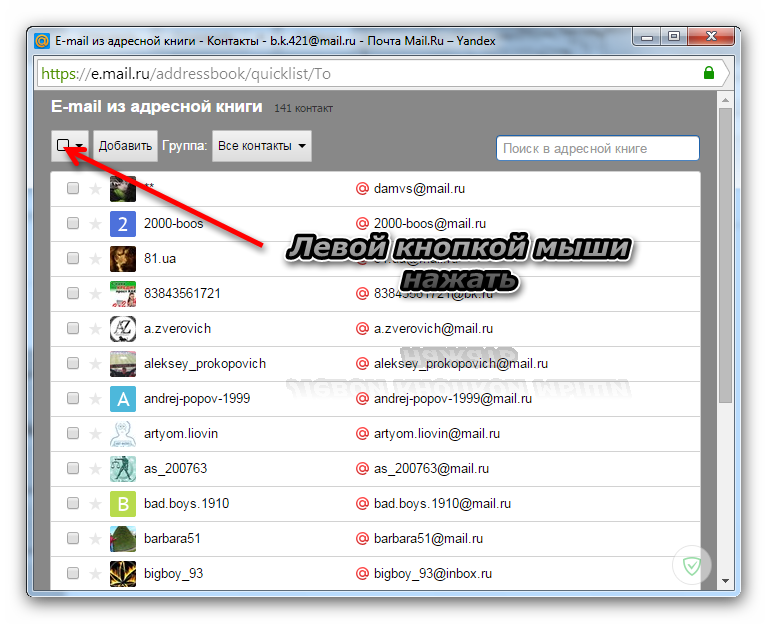 При этом в одном аккаунте Вы можете быть администратором, а в другом обычным пользователем.
При этом в одном аккаунте Вы можете быть администратором, а в другом обычным пользователем.
- Можно создать несколько аккаунтов на один e-mail в Gmail.
- Для создания нового аккаунта в Gmail на Android нужно открыть приложение, нажать на фото профиля, выбрать «Добавить аккаунт» и следовать инструкциям.
- В Gmail можно создать до 5-6 аккаунтов на один номер телефона.
- В Google можно иметь несколько аккаунтов, которые можно добавить через меню на странице профиля.
- Можно иметь несколько электронных адресов в Gmail, включая личную и рабочую учетную запись.
- В Mail.ru можно подключить до 20 почтовых ящиков.
- Для создания аккаунта в Google без номера телефона на Android нужно открыть системные настройки, выбрать «Добавить аккаунт» и выбрать Google.
- Количество аккаунтов, которые может иметь один человек, не ограничено.
- Как создать еще один аккаунт в почте
- Сколько почтовых ящиков можно создать Gmail на один номер
- Можно ли создать два аккаунта на один номер
- Можно ли иметь два аккаунта в гугле
- Можно ли иметь два электронных адреса
- Сколько почтовых ящиков можно создать на mail ru
- Как создать электронную почту Gmail без номера телефона
- Сколько человек может иметь аккаунтов
- Как создать несколько аккаунтов в Гугле
- Как создать еще один аккаунт
- Как создать новую учетную запись в гугле
- Можно ли сидеть в телеграмме с двух аккаунтов
- Как перейти с одного аккаунта на другой
- Как создать еще одну электронную почту на телефоне
- Как объединить несколько почтовых ящиков в Gmail
- Как добавить второй почтовый ящик в Gmail
- Как создать общий почтовый ящик в Gmail
- Как удалить свой аккаунт в гугле
- Как войти в другую почту на Gmail
- Сколько аккаунтов гугл в мире
- Сколько аккаунтов можно создать ВКонтакте
- Можно ли создать страницу ВКонтакте без номера телефона
- Можно ли ВКонтакте привязать 2 страницы
- Что значит связать аккаунт
- Сколько устройств можно подключить к одному аккаунту
- Как перенести приложения с одного аккаунта Google на другой
- Как объединить два почтовых ящика mail
- Сколько профилей можно создать в Инстаграм
- Что делать если гугл пишет этот номер нельзя использовать для подтверждения ID
- Можно ли иметь два аккаунта в ВК на один номер
- Можно ли иметь два аккаунта в Инстаграм
- Можно ли иметь несколько страниц в инстаграме
- Как создать ещё одну почту на Gmail Если один адрес уже есть
- Как создать новый аккаунт в гугле
Как создать еще один аккаунт в почте
Как добавить или удалить аккаунт:
- Откройте приложение Gmail на устройстве Android.

- В правом верхнем углу экрана нажмите на фото профиля.
- Нажмите Добавить аккаунт.
- Укажите тип добавляемого аккаунта.
- Следуйте подсказкам на экране.
Сколько почтовых ящиков можно создать Gmail на один номер
Здравствуйте! Да, пять-шесть аккаунтов система может принять.
Можно ли создать два аккаунта на один номер
Да, вы можете иметь несколько аккаунтов. Это не нарушает правил.
Можно ли иметь два аккаунта в гугле
Как добавить аккаунт
Войдите в аккаунт Google на компьютере. В правом верхнем углу экрана нажмите на изображение профиля или значок с первой буквой вашего имени. Выберите в меню пункт Добавьте ещё один аккаунт. Чтобы войти в нужный аккаунт, следуйте инструкциям.
Можно ли иметь два электронных адреса
Ответ вас не удивит: «Да, каждый может завести себе несколько учетных записей Gmail». Многие специалисты имеют как личную учетную запись, так и рабочую, привязанную к CRM компании, в которой они трудятся.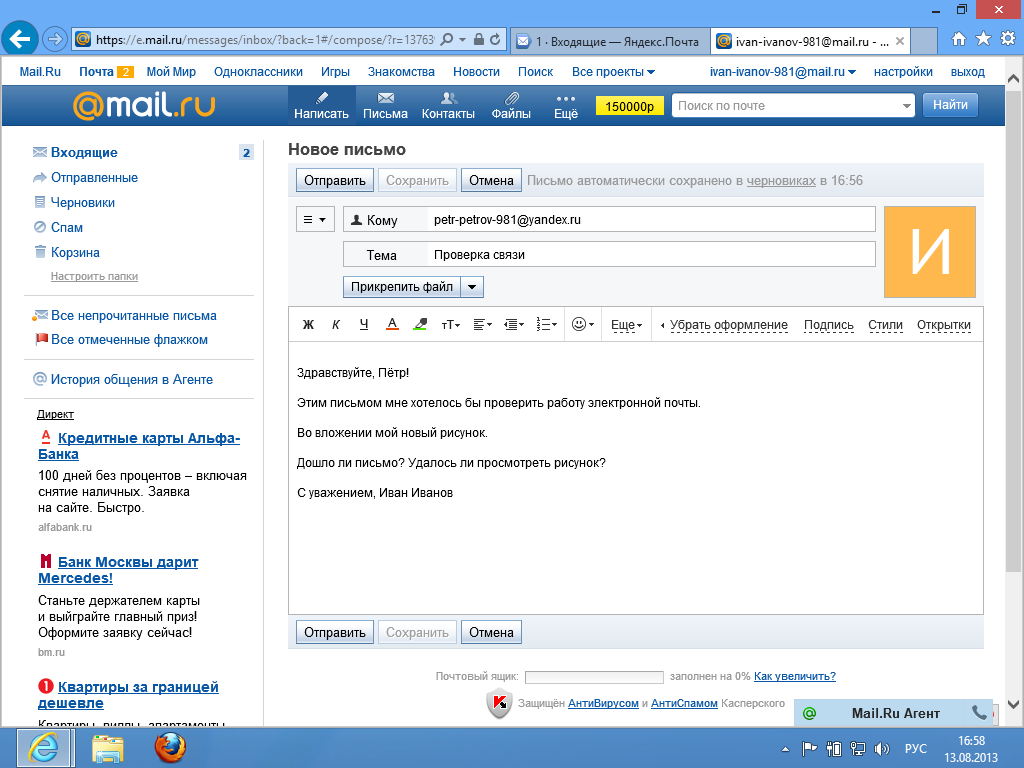
Сколько почтовых ящиков можно создать на mail ru
В Mail.ru можно подключить максимум 20 почтовых ящиков.
Как создать электронную почту Gmail без номера телефона
Как создать аккаунт Google без номера телефона на Android‑устройстве Перейдите в системные настройки и откройте раздел «Аккаунты» или «Аккаунты и синхронизация» (в разных версиях название может отличаться). Выберите пункт «Добавить аккаунт». Выберите Google, а затем нажмите «Создать аккаунт».
Сколько человек может иметь аккаунтов
Описание
Максимальная совокупная месячная сумма расходов в аккаунтах за последний год | Ограничение на количество аккаунтов (активных, кроме управляющих) | Ограничение на количество аккаунтов (всех, кроме управляющих) |
|---|---|---|
Менее 10 000 долларов США | 50 | 85 000 |
От 10 000 до 500 000 долларов США | 2500 | 85 000 |
Более 500 000 долларов США | – | 85 000 |
Как создать несколько аккаунтов в Гугле
Как войти в несколько аккаунтов одновременно:
- Войдите в аккаунт Google на компьютере.

- В правом верхнем углу экрана нажмите на изображение профиля или значок с первой буквой вашего имени.
- Выберите в меню пункт Добавьте ещё один аккаунт.
- Чтобы войти в нужный аккаунт, следуйте инструкциям.
Как создать еще один аккаунт
Как добавлять и использовать аккаунты в Google Play:
- Если у вас нет аккаунта, создайте его.
- Откройте настройки устройства.
- Нажмите Аккаунты Добавить аккаунт Google.
- Следуйте инструкциям на экране.
- Чтобы добавить другие аккаунты, повторите эти действия.
Как создать новую учетную запись в гугле
Примечание:
- Откройте страницу входа в аккаунт Google.
- Нажмите Создать аккаунт.
- Введите свое имя.
- Укажите имя пользователя в соответствующем поле.
- Введите пароль и подтвердите его. Подсказка.
- Нажмите Далее. Добавьте и подтвердите номер телефона (необязательно).

- Нажмите Далее.
Можно ли сидеть в телеграмме с двух аккаунтов
Сколько аккаунтов можно добавить: до 3 штук, номера не должны совпадать. Добавление требует подтверждения по коду из SMS/Push-уведомления. Помните, что добавлять чужие номера не стоит.
Как перейти с одного аккаунта на другой
Инструкции для браузера (например, Chrome):
- Откройте страницу myaccount.google.com на устройстве Android.
- В правом верхнем углу страницы нажмите на значок профиля.
- Нажмите Выйти или Управление аккаунтами Выйти.
- Войдите в нужный аккаунт.
- Откройте файл в Документах, Таблицах или Презентациях.
Как создать еще одну электронную почту на телефоне
- На телефоне или планшете Android откройте приложение «Настройки» Google.
- Вверху экрана выберите Личная информация.
- В разделе «Контактная информация» выберите Электронная почта.
- В разделе «Дополнительные адреса электронной почты» нажмите Добавить дополнительный адрес электронной почты или Добавить другой адрес.

Как объединить несколько почтовых ящиков в Gmail
Сейчас объединить несколько аккаунтов Google нельзя. Однако вы можете перенести в другой аккаунт данные из каждого сервиса по отдельности. Для работы с новым сервисом или продуктом используйте уже существующий аккаунт Google.
Как добавить второй почтовый ящик в Gmail
На компьютере войдите в аккаунт Gmail, в который нужно импортировать письма. Все настройки. В настройках откройте вкладку Аккаунты и импорт. В разделе «Получать почту из других аккаунтов» нажмите Добавить почтовый аккаунт.
Как создать общий почтовый ящик в Gmail
Войдите в Google Группы. Нажмите на название группы. Слева выберите Настройки группы. В разделе Включить дополнительные функции Google Групп выберите Общий почтовый ящик.
Как удалить свой аккаунт в гугле
Примечание:
- Откройте раздел Данные и конфиденциальность в аккаунте Google.
- Найдите пункт «Управление данными и конфиденциальностью».

- Выберите Другие варианты Удалить аккаунт Google.
- Следуйте инструкциям по удалению аккаунта.
Как войти в другую почту на Gmail
Откройте Gmail на компьютере. Введите адрес электронной почты Google или номер телефона и пароль. Если данные уже заполнены, но это не тот аккаунт, который вам нужен, нажмите Использовать другой аккаунт. Если вместо страницы входа у вас открывается описание Gmail, нажмите Войти в правом верхнем углу экрана.
Сколько аккаунтов гугл в мире
Количество пользователей Gmail превысило 420 миллионов человек. Пользователи этой почтовой службы получают почтовый адрес в домене gmail.com (типа [email protected]) и псевдоним в домене googlemail.com ([email protected]).
Сколько аккаунтов можно создать ВКонтакте
Несмотря на то, что, согласно правилам ВКонтакте, пользователю не разрешается иметь более одного зарегистрированного.. ВКонтакте
Можно ли создать страницу ВКонтакте без номера телефона
С 2012 года регистрационная политика Вконтакте существенно изменилась: новые пользователи не могут зарегистрироваться, не указав номер телефона. Действующим юзерам требовалось подтвердить страницу аналогичным способом.
Действующим юзерам требовалось подтвердить страницу аналогичным способом.
Можно ли ВКонтакте привязать 2 страницы
Создание двух и более страниц — нарушение правил ВК. Не имеет значения, на один номер или на разные.
Что значит связать аккаунт
Связка аккаунтов позволяет навыку получить доступ к защищенным данным пользователя на стороннем сервисе. Например, у оператора сотовой связи PhonOn есть онлайн-сервис. В личном кабинете пользователи PhonOn проверяют баланс, подключают услуги и пополняют счет.
Сколько устройств можно подключить к одному аккаунту
Вы можете подключить до трех устройств для одновременного просмотра на одном аккаунте.
Как перенести приложения с одного аккаунта Google на другой
Примечание:
- Войдите в Google Payments, используя адрес электронной почты владельца целевого аккаунта.
- Выберите вкладку Действия.
- Найдите и выберите транзакцию по оплате регистрации аккаунта. Совет. Выполните поиск транзакций по запросу Google Play Developer.

- Идентификатор указан в нижней части сведений о транзакции.
Как объединить два почтовых ящика mail
Включить сборщик писем:
- Перейдите → «Все настройки» → «Почта из других ящиков».
- Нажмите «Добавить адрес».
- Нажмите на логотип сервиса, на котором расположен почтовый ящик, или нажмите «Другая почта».
- Нажмите «Добавить ящик».
Сколько профилей можно создать в Инстаграм
Примечание. Можно добавить не больше 5 аккаунтов.
Что делать если гугл пишет этот номер нельзя использовать для подтверждения ID
Возможно на данные номера телефонов уже были созданы Google аккаунты, поэтому нужно использовать новый номер телефона, на который еще не было зарегистрировано ни одного аккаунта. Сейчас Google позволяет создать только один аккаунт на номер телефона, а раньше можно было создавать до пяти аккаунтов на один номер.
Можно ли иметь два аккаунта в ВК на один номер
Зайдите в настройки вашего профиля.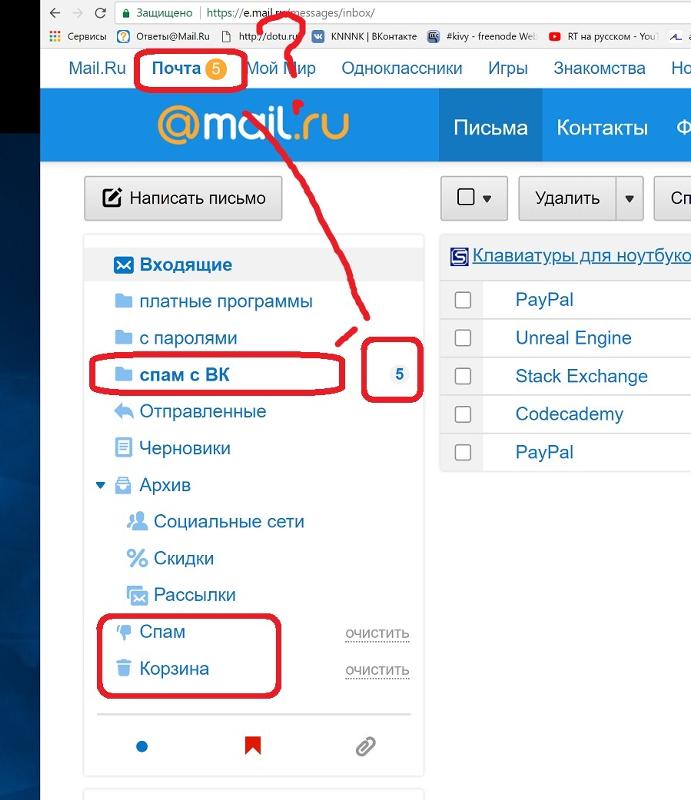 В указанном телефонном номере поменяйте последнюю или первую цифру. Сохраните настройки. Зарегистрируйте вторую страничку на старый телефонный номер.
В указанном телефонном номере поменяйте последнюю или первую цифру. Сохраните настройки. Зарегистрируйте вторую страничку на старый телефонный номер.
Можно ли иметь два аккаунта в Инстаграм
Создавать одни учетные данные для входа в несколько аккаунтов Instagram больше нельзя. Однако вы можете продолжить использовать эту функцию в аккаунтах, для которых прежде настроили вход с помощью одних учетных данных.
Можно ли иметь несколько страниц в инстаграме
Instagram* запустил возможность использования нескольких аккаунтов в официальных клиентах для iOS и Android. Теперь не нужно держать набор разномастных клиентов: достаточно пары тапов внутри приложения, чтобы постить фото в другой учётной записи.
Как создать ещё одну почту на Gmail Если один адрес уже есть
Добавить еще один адрес к аккаунту невозможно. Вы можете создать еще один аккаунт с нужным адресом, и настроить получение электронных писем из других аккаунтов или настроить из него Автоматическую пересылка писем из Gmail в другой аккаунт. Или же просто добавить второй аккаунт на устройство.
Или же просто добавить второй аккаунт на устройство.
Как создать новый аккаунт в гугле
Примечание:
- Откройте страницу входа в аккаунт Google.
- Нажмите Создать аккаунт.
- Введите свое имя.
- Укажите имя пользователя в соответствующем поле.
- Введите пароль и подтвердите его. Подсказка.
- Нажмите Далее. Добавьте и подтвердите номер телефона (необязательно).
- Нажмите Далее.
Создание второй учетной записи Gmail: пошаговое руководство
Google Workspace, ранее называвшийся G Suite, предлагает множество инструментов и приложений для оптимизации производительности, совместной работы и общения между членами команды.
Google Meet, Drive, Calendar, Docs, Gmail, Sheets, Chat — одни из наиболее широко используемых инструментов повышения производительности в малых и крупных компаниях. Вы можете получить доступ ко всем этим приложениям из Gmail.
И кто сказал, что вы должны довольствоваться только одной учетной записью Gmail?
Независимо от того, хотите ли вы настроить вторую учетную запись Gmail для работы или личного использования, это краткое, но исчерпывающее руководство поможет вам начать работу и максимально эффективно использовать Drag — расширение Google Chrome, которое превращает ваш почтовый ящик в рабочее пространство для совместной работы (подробнее об этом позже).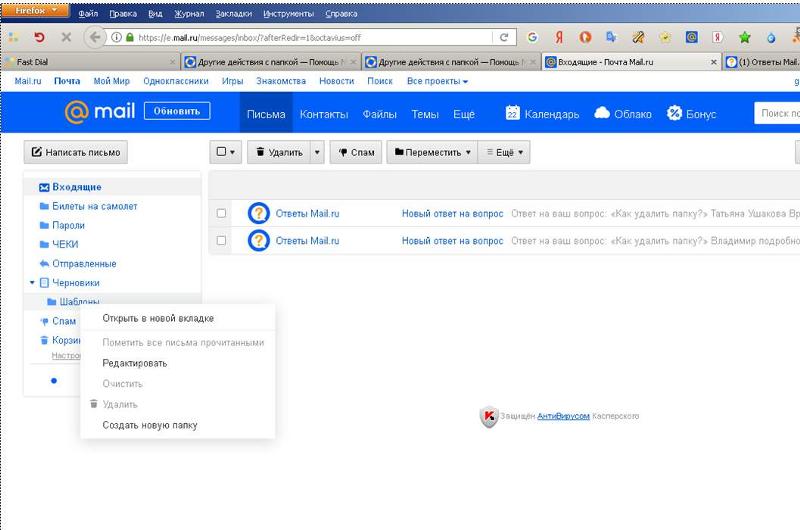
Вот как создать вторую учетную запись Gmail :
Как создать вторую учетную запись GmailПо данным CNBC, Gmail является самой доминирующей почтовой службой на планете с более чем миллиардом активных пользователей по всему миру.
Среди них более пяти миллионов компаний используют Google Workspace, чтобы оставаться продуктивными. К ним относятся как малые предприятия, так и крупные компании, такие как Colgate-Palmolive и Verizon.
Gmail установлен практически у всех на планшетах, смартфонах и настольных компьютерах, что делает его одним из самых универсальных приложений.
Ниже перечислены шаги для создания другой учетной записи Gmail :
- Найдите приложение Gmail на планшете или телефоне (многоцветный значок «M»)
- Вы видите свои инициалы или изображение профиля в правом верхнем углу? Нажмите на него
- Выберите «Добавить другую учетную запись», когда откроется меню
- В окне веб-браузера должен появиться экран входа в Google
- Теперь нажмите «Создать учетную запись» на следующем шаге.

Теперь Google предложит вам выбрать, вы создаете второй аккаунт Gmail для личного использования («Для себя» как вариант) или для использования в бизнесе («Для управления моим бизнесом» как второй вариант). Если вы выберете последнее, вы будете перенаправлены в Google Workspace.
Здесь вам нужно настроить учетную запись Google Workspace (от 6 долларов в месяц на пользователя).
Создание личной учетной записиВы можете создать бесплатную учетную запись Gmail, выбрав вместо нее личную учетную запись. В этом варианте все, что вам нужно сделать, это ввести свое имя, фамилию, день рождения, пол в соответствующих полях.
Далее вы можете либо выбрать один из предложенных адресов электронной почты, либо создать свой собственный. Убедитесь, что вы создали надежный пароль (и периодически меняйте его). Чтобы обеспечить максимальную безопасность, включите двухфакторную аутентификацию, подтвердив свой номер телефона.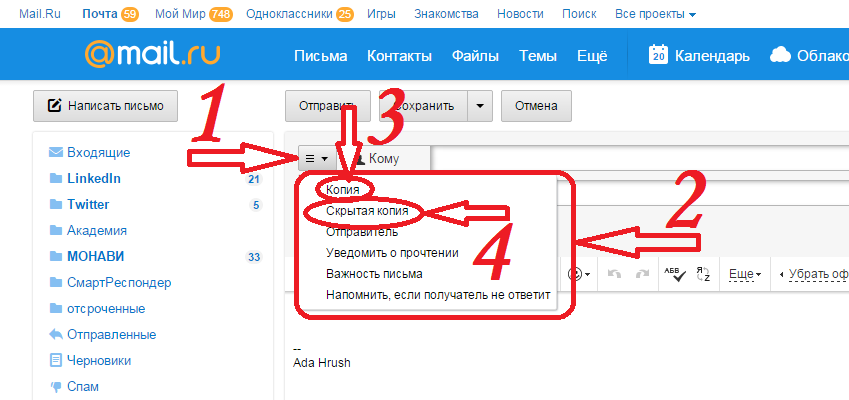
Как связать адреса Gmail?
Следуйте приведенным ниже инструкциям или ознакомьтесь с нашим подробным руководством о том, как объединить несколько учетных записей Gmail в один почтовый ящик:
Отправить электронную почту как дополнительную учетную запись
- Откройте свою основную учетную запись Gmail и перейдите в «Настройки»
- Нажмите «Просмотреть все настройки» и перейдите на вкладку « Аккаунты и импорт ».
- Выберите « Импортировать почту и контакты» дополнительная учетная запись и ее адрес
- Установите флажок « рассматривать как псевдоним », чтобы отправлять электронные письма из основного почтового ящика, используя дополнительный адрес
- В разделе «Отправлять почту как» выберите «Ответить с того же адреса, сообщение было отправлено»
- Отправьте электронное письмо с подтверждением на дополнительную учетную запись
- В дополнительной учетной записи электронной почты откройте электронное письмо и скопируйте проверочный код или нажмите на ссылку
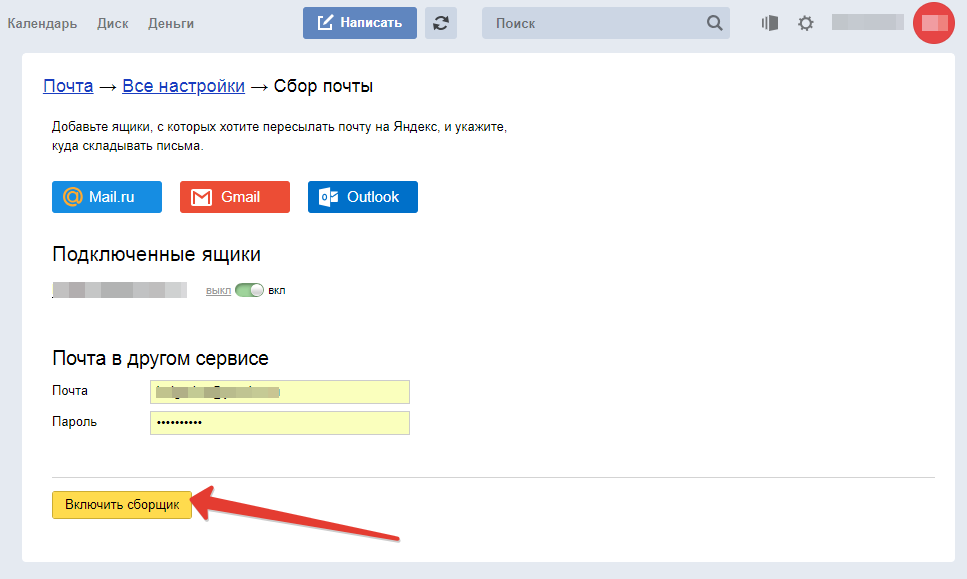 Переслать копию входящей почты на… » и выбрать нужный вариант.
Переслать копию входящей почты на… » и выбрать нужный вариант.После этих шагов вы сможете получать и отправлять электронные письма из дополнительной учетной записи в основной почтовый ящик.
Зачем платить за Google Workspace, если Gmail бесплатенЗачем мне создавать еще одну учетную запись Gmail для моего бизнеса, когда я могу так же легко создать бесплатную личную учетную запись?
Есть много вещей, которые вы не получаете в Gmail, но к которым вы можете получить доступ с помощью Google Workspace. Например, программное обеспечение без рекламы, которое предлагает вам 30 ГБ хранилища (в плане Business Starter) и 2 ТБ хранилища (в плане Business Standard).
Не говоря уже о профессиональном внешнем виде адресов электронной почты с брендом домена вашего сайта , поддержка 24/7, аналитика на основе данных, фирменный интерфейс, совместимость с CRM, облачный поиск и многое другое.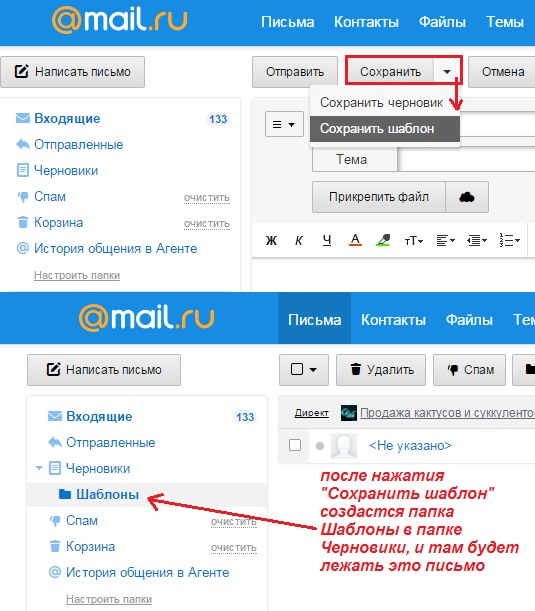
Как добавить вторую учетную запись Gmail
29 сентября 2022 г.
Существует несколько причин, по которым вам может понадобиться добавить вторую учетную запись Gmail. Многие люди не понимают, что это возможно, но вы действительно можете добавить второй адрес электронной почты в свою учетную запись Gmail — и это не обязательно должен быть адрес Gmail.
Gmail позволяет вам добавлять столько учетных записей электронной почты, сколько вы хотите — то, что вы обычно видите только в почтовых приложениях для настольных компьютеров. Вот что вам нужно знать о добавлении второй учетной записи Gmail.
*** SUPERCHARGE Ваш аккаунт Gmail с этим БЕСПЛАТНЫМ расширением для Chrome ***
Содержание:
Как создать второй адрес Gmail на рабочем столе
Давайте приступим к тому, как добавить второй Gmail учетную запись к вашей учетной записи — начиная с вашего рабочего стола.
Шаг 1. Зайдите в Gmail и откройте свою основную учетную запись Gmail.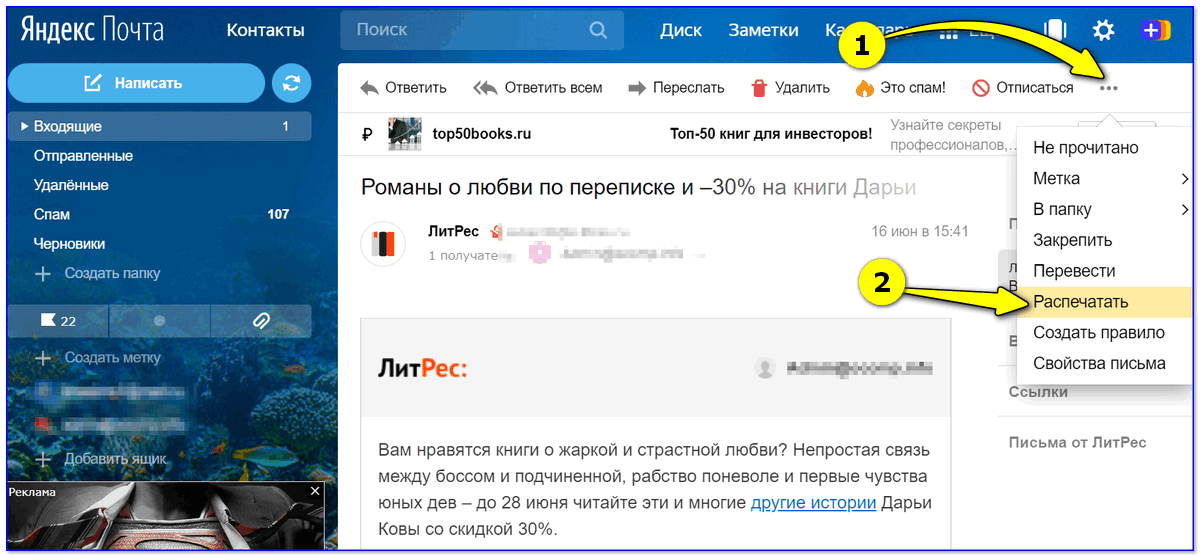
Шаг 2. Затем перейдите к значку своего профиля. Вы найдете это в правом верхнем углу.
Шаг 3. В левом нижнем углу раскрывающегося меню вы увидите кнопку с надписью Добавить другую учетную запись . Щелкните это.
Шаг 4. Здесь вы можете либо добавить существующую учетную запись, либо создать новую. Чтобы создать учетную запись, нажмите Создать учетную запись .
Шаг 5. Теперь вам будет предложено создать учетную запись для себя или для управления своим бизнесом . Выберите тот, который вам нужен.
Шаг 6. Теперь вам нужно создать новую учетную запись со всей стандартной информацией (имя, имя пользователя, пароль и т. д.). Заполните все это и нажмите Next .
Шаг 7. Нажмите Я согласен принять условия Google.
Шаг 8.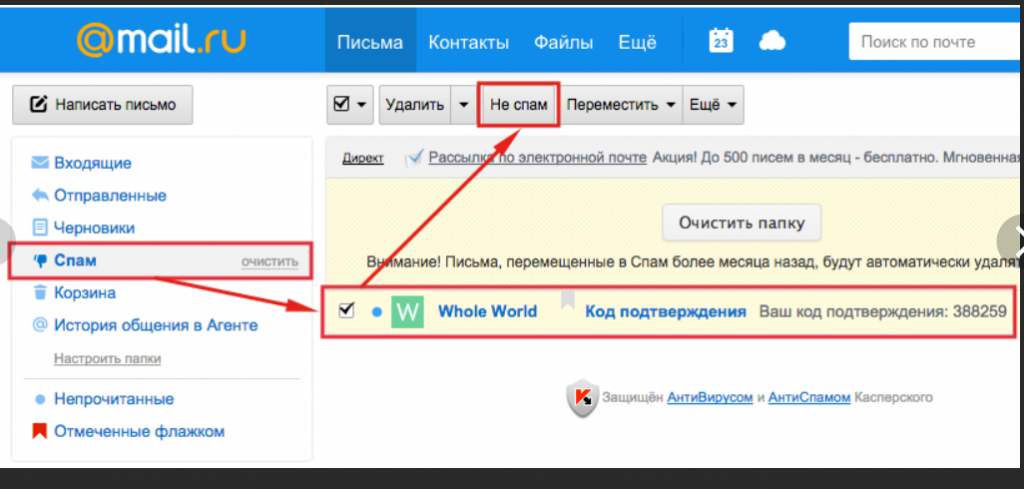 Нажмите Перейти к Gmail и все готово.
Нажмите Перейти к Gmail и все готово.
Почему вы хотите добавить вторую учетную запись Gmail?
Есть много причин, по которым вам может понадобиться вторая учетная запись Gmail:
- Разделение деловой и личной электронной почты. Хранение всего в отдельных учетных записях поможет вам быть в курсе событий.
- Если вы работаете в сфере цифрового PR, продаж или информационно-пропагандистской деятельности, у вас могут быть несколько разные учетные записи с разными подписями электронной почты.
- Возможно, вы захотите использовать одноразовую учетную запись Gmail, чтобы отделить все ваши рабочие рассылки по электронной почте от личных и/или деловых учетных записей
Минусы добавления нескольких адресов Gmail
Хотя есть много плюсов в использовании нескольких Gmail адреса, есть и обратная сторона добавления их всех в вашу учетную запись, которая заключается в том, что вы делаете себя более уязвимыми для взлома ваших учетных записей.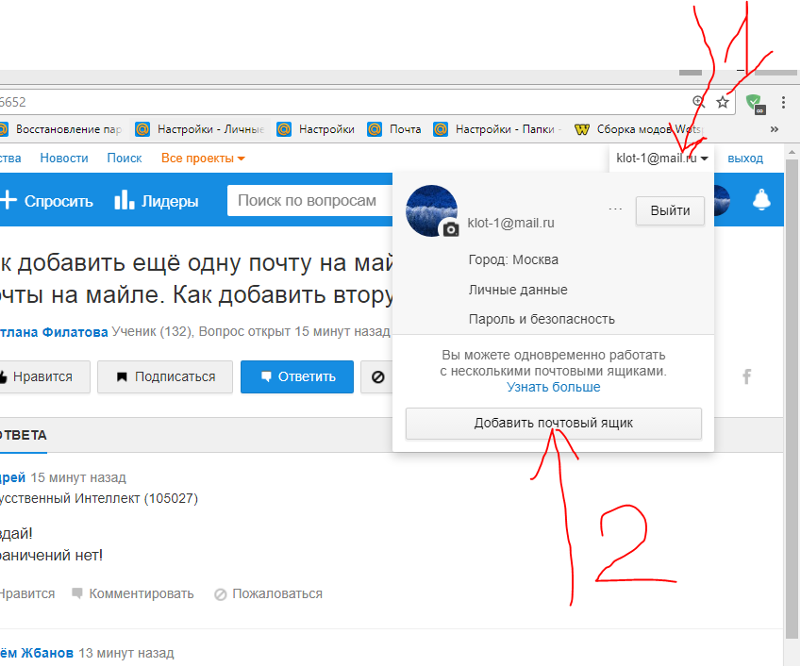
Независимо от того, есть ли у вас только одна дополнительная учетная запись Gmail или вы добавляете несколько учетных записей, мы рекомендуем использовать двухфакторную аутентификацию Google и менеджер паролей, такой как Lastpass.
Дополнительная литература: Как создать новую учетную запись Gmail
Как создать второй адрес Gmail на вашем iPhone
Вы также можете добавить вторую учетную запись Gmail на свой смартфон. Вот как это сделать с вашим iPhone.
Шаг 1. Откройте приложение Gmail .
Шаг 2. Коснитесь значка профиля в правом верхнем углу.
Шаг 3. Коснитесь Добавить другую учетную запись.
Шаг 4. Выберите Google (или другой тип учетной записи) и нажмите Продолжить.
Шаг 5. Когда вы выбираете Google, как и на компьютере, вы можете либо добавить существующую учетную запись, либо создать новую.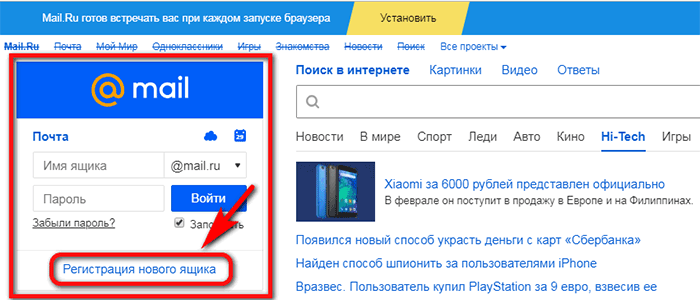 Чтобы создать его, нажмите Создать учетную запись и выберите либо для себя или для управления моим бизнесом .
Чтобы создать его, нажмите Создать учетную запись и выберите либо для себя или для управления моим бизнесом .
Шаг 6. Затем приложение проведет вас через процесс добавления вашего имени, нового имени пользователя, пароля и другой информации, которую вы ожидаете заполнить при регистрации новой учетной записи электронной почты.
Шаг 7. После этого вам будет предложено принять условия Google. Нажмите Я согласен. Затем нажмите Далее и все готово.
Как создать второй адрес Gmail на телефоне Android
Наконец, если вы являетесь пользователем Android, вот пошаговые инструкции, которым вам необходимо следовать.
Шаг 1. На телефоне или планшете Android откройте приложение Gmail .
Шаг 2. Нажмите на свой профиль в правом верхнем углу приложения.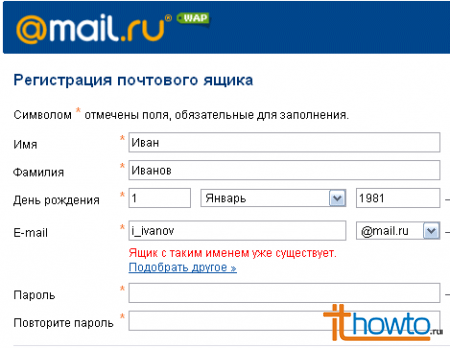
Шаг 3. Выберите Google (или другой тип учетной записи) и нажмите Продолжить.
Шаг 4. Затем приложение проведет вас через процесс добавления вашего имени, нового имени пользователя, пароля и другой информации, которую вы ожидаете заполнить при регистрации новой учетной записи электронной почты.
Шаг 5. После этого вам будет предложено принять условия Google. Нажмите Я согласен. Затем нажмите Далее и все готово.
Инструменты для управления несколькими учетными записями Gmail
Многие инструменты могут помочь вам управлять несколькими учетными записями Gmail. Если вам сложно работать с несколькими почтовыми ящиками, попробуйте эти:
- Right Inbox — это инструмент для повышения эффективности работы с электронной почтой, который позволяет отправлять последующие электронные письма, отслеживать электронные письма, устанавливать напоминания по электронной почте, а также использовать многие другие функции.

 Никаких действий с ящиком без вашего ведома Яндекс выполнять не будет.
Никаких действий с ящиком без вашего ведома Яндекс выполнять не будет.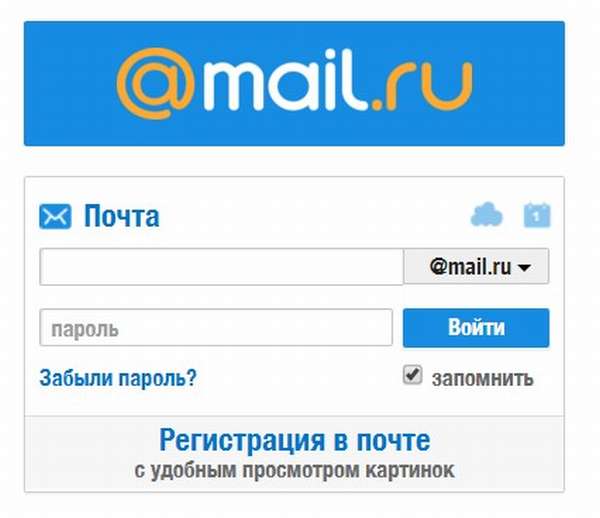
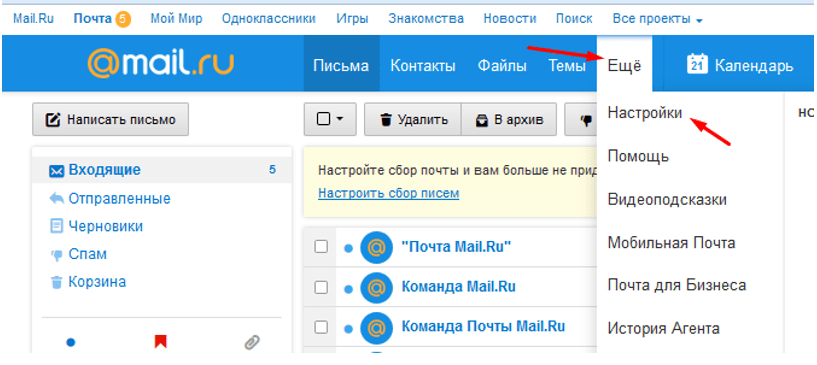 Здесь вы сможете отредактировать правила обработки собираемой почты и параметры соединения сборщика с сервером.
Здесь вы сможете отредактировать правила обработки собираемой почты и параметры соединения сборщика с сервером.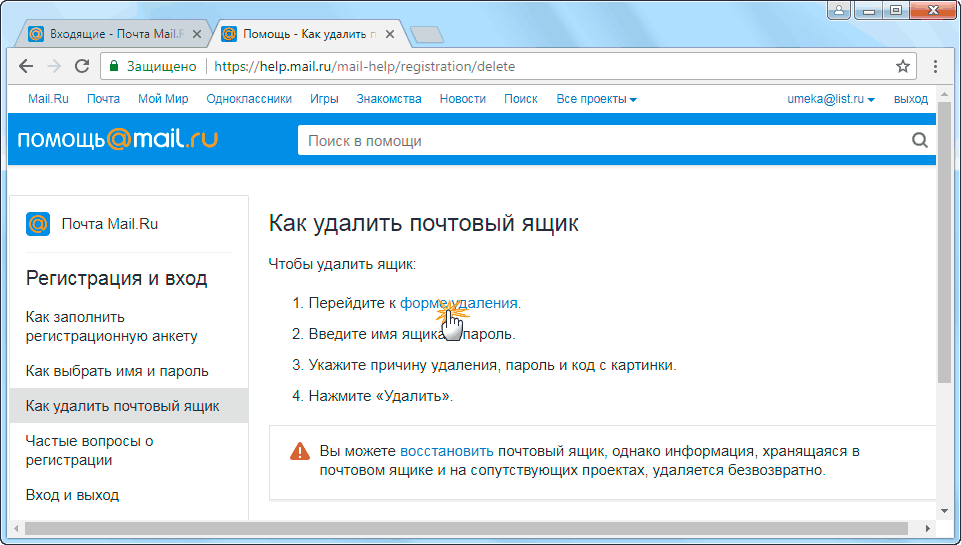

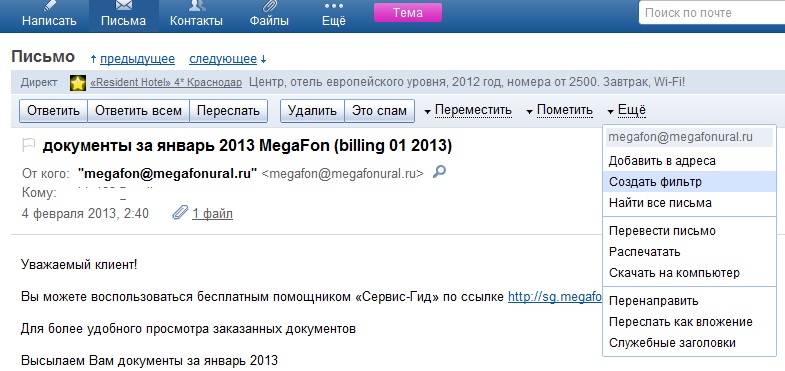
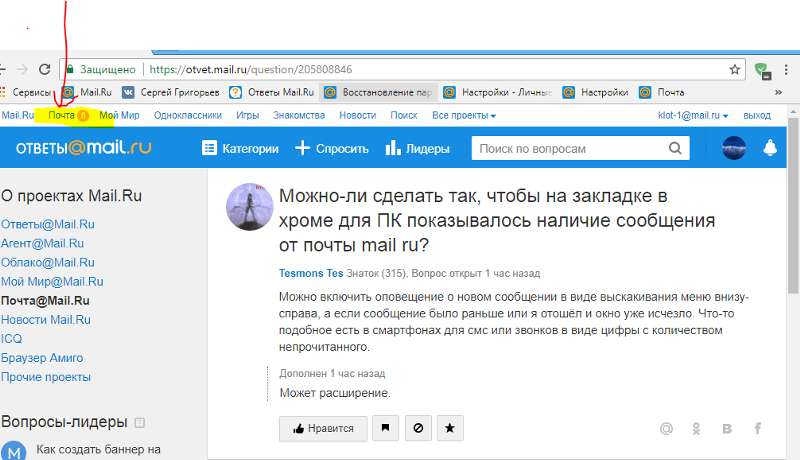
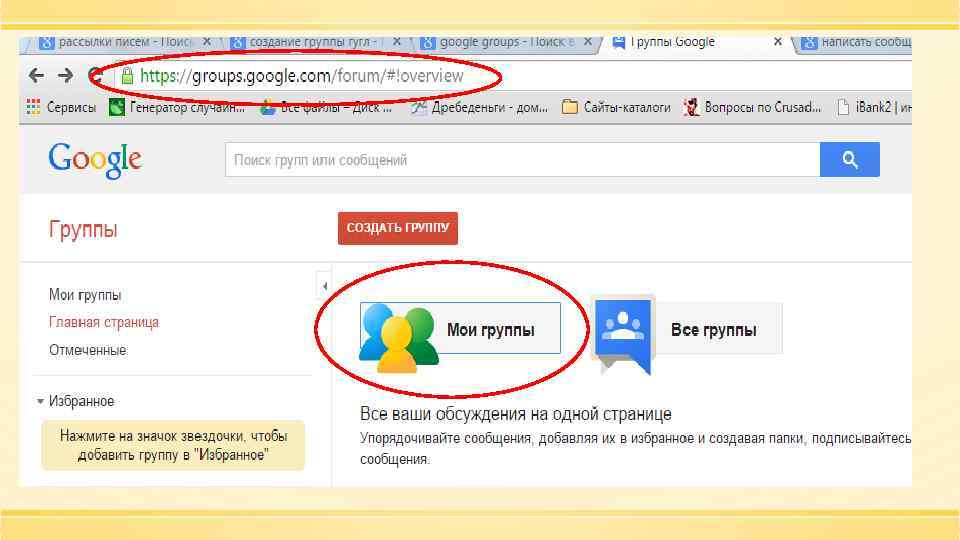 Чтобы решить проблему, настройте пересылку с того почтового ящика, с которого собираются письма. Перед настройкой пересылки отключите сборщик на Яндексе — иначе письма будут приходить в двойном экземпляре.
Чтобы решить проблему, настройте пересылку с того почтового ящика, с которого собираются письма. Перед настройкой пересылки отключите сборщик на Яндексе — иначе письма будут приходить в двойном экземпляре.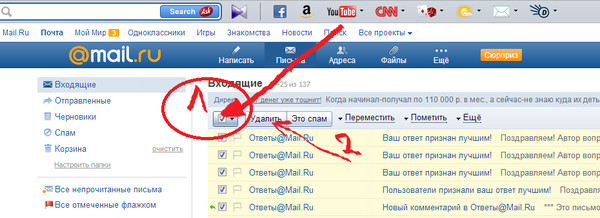
 Чтобы активировать доступ по протоколу POP:
Чтобы активировать доступ по протоколу POP: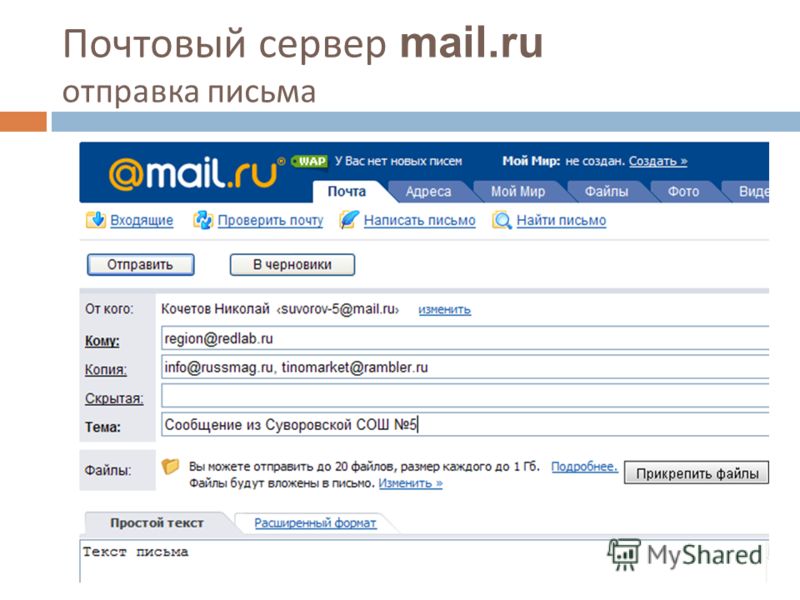

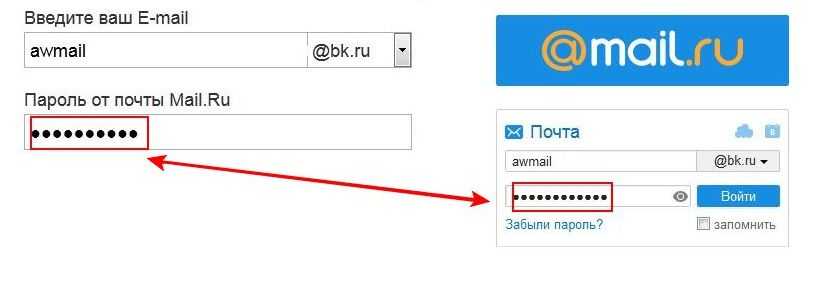
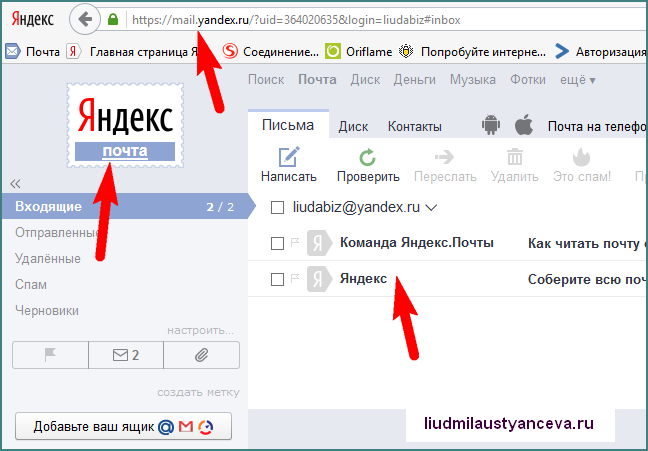
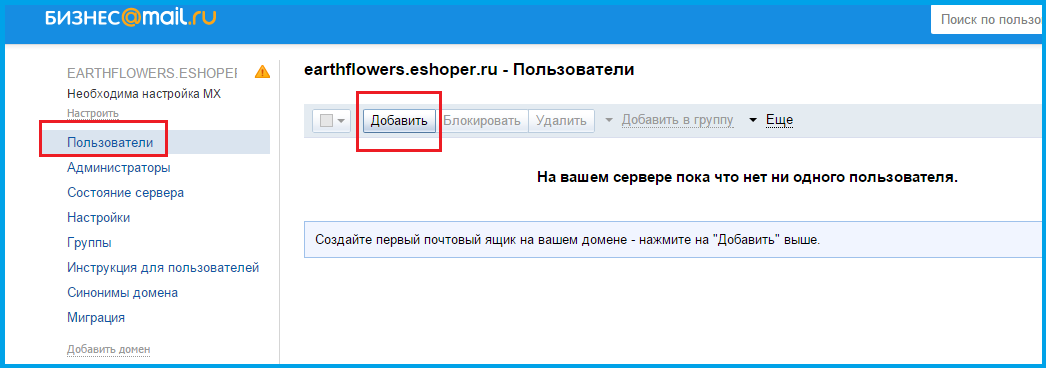

 com будет вместо удаления перемещать сообщения в специальную папку POP.
com будет вместо удаления перемещать сообщения в специальную папку POP.